Vil du nemt aktivere mørk tilstand i Edge? Sådan gør du
2 min. Læs
Udgivet den
Læs vores oplysningsside for at finde ud af, hvordan du kan hjælpe MSPoweruser med at opretholde redaktionen Læs mere
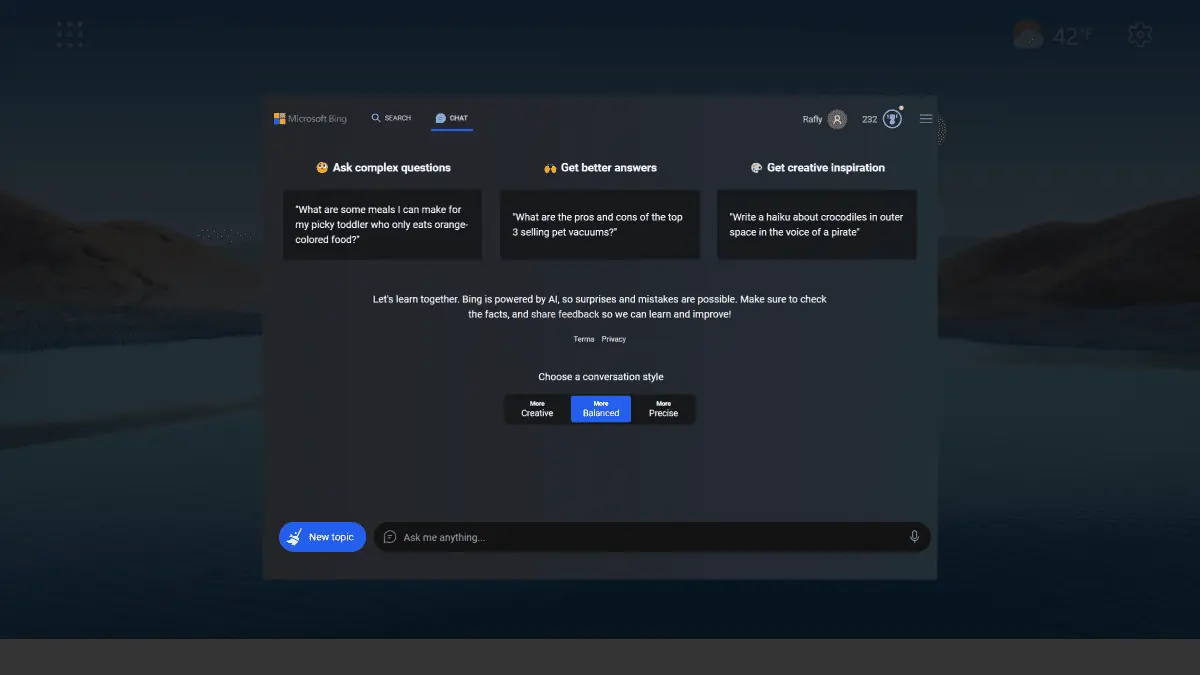
Mange brugere ønsker at aktivere mørk tilstand i Edge. Men for nogle kan processen være forvirrende på grund af dens eksperimentelle karakter.
På trods af de seneste bestræbelser fra Redmond-embedsmænd på at introducere mørk tilstand til deres oprindelige browser, er der stadig begrænsninger. Visse websteder, såsom Bing, understøtter nogle gange ikke mørk tilstand og vil fortsætte med at vise deres lyse version.
Hvis du kunne relatere til denne situation og er en ivrig Microsoft Edge-bruger og ønsker at omfavne den mørkere side af browsing, så er denne artikel noget for dig. I denne artikel vil vi give dig en trin-for-trin guide til, hvordan du aktiverer mørk tilstand i Microsoft Edge.
Sådan aktiverer du mørk læser i Edge
1. Åbn Edge
2. Type kant: // flags / ind i adresselinjen og tryk på Enter
3. Rul ned, indtil du finder Auto mørk tilstand for webindhold. Klik Aktiver og Genstart.
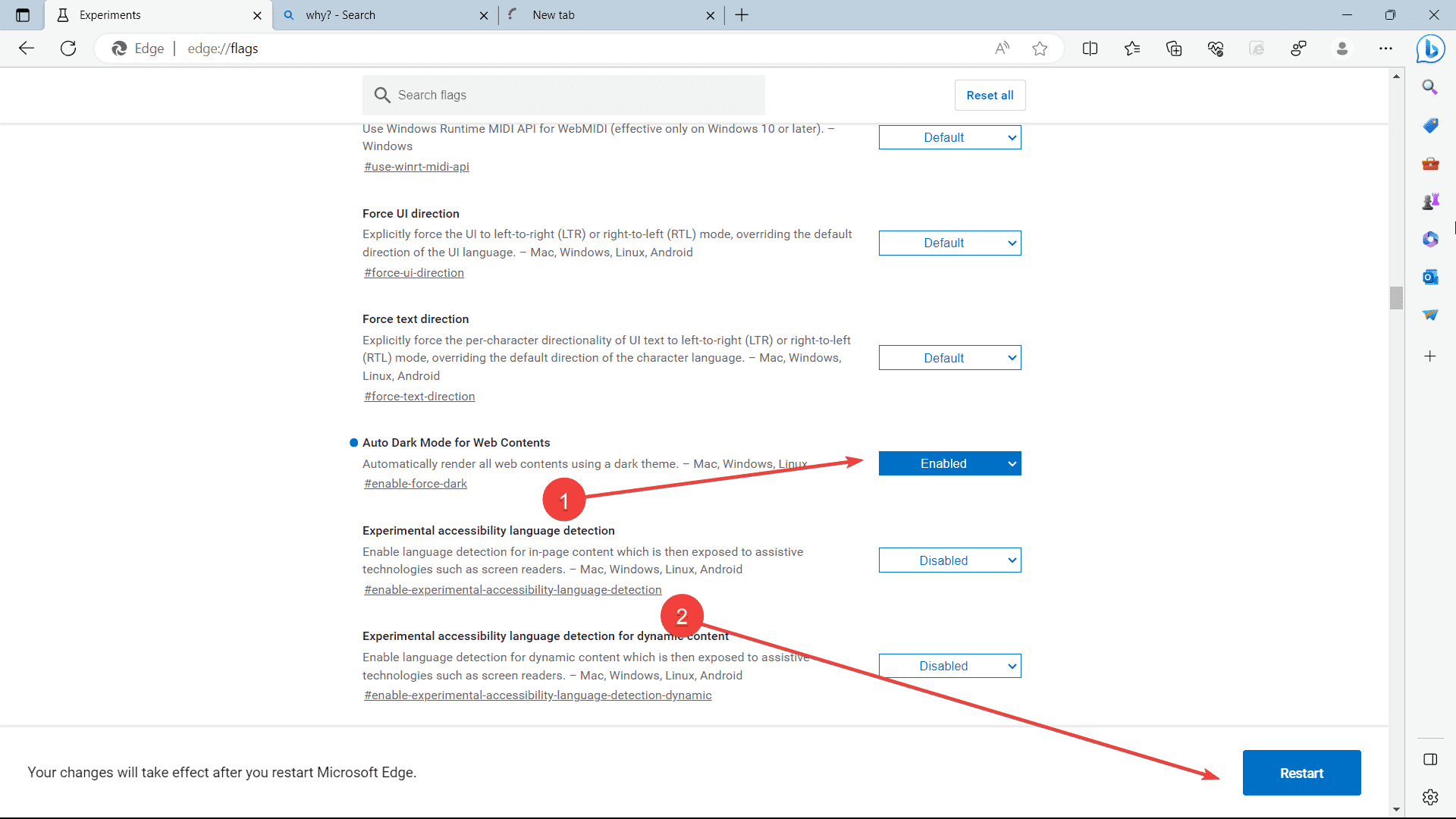
4. Din nye Edge-grænseflade skulle se sådan ud efter genstart.
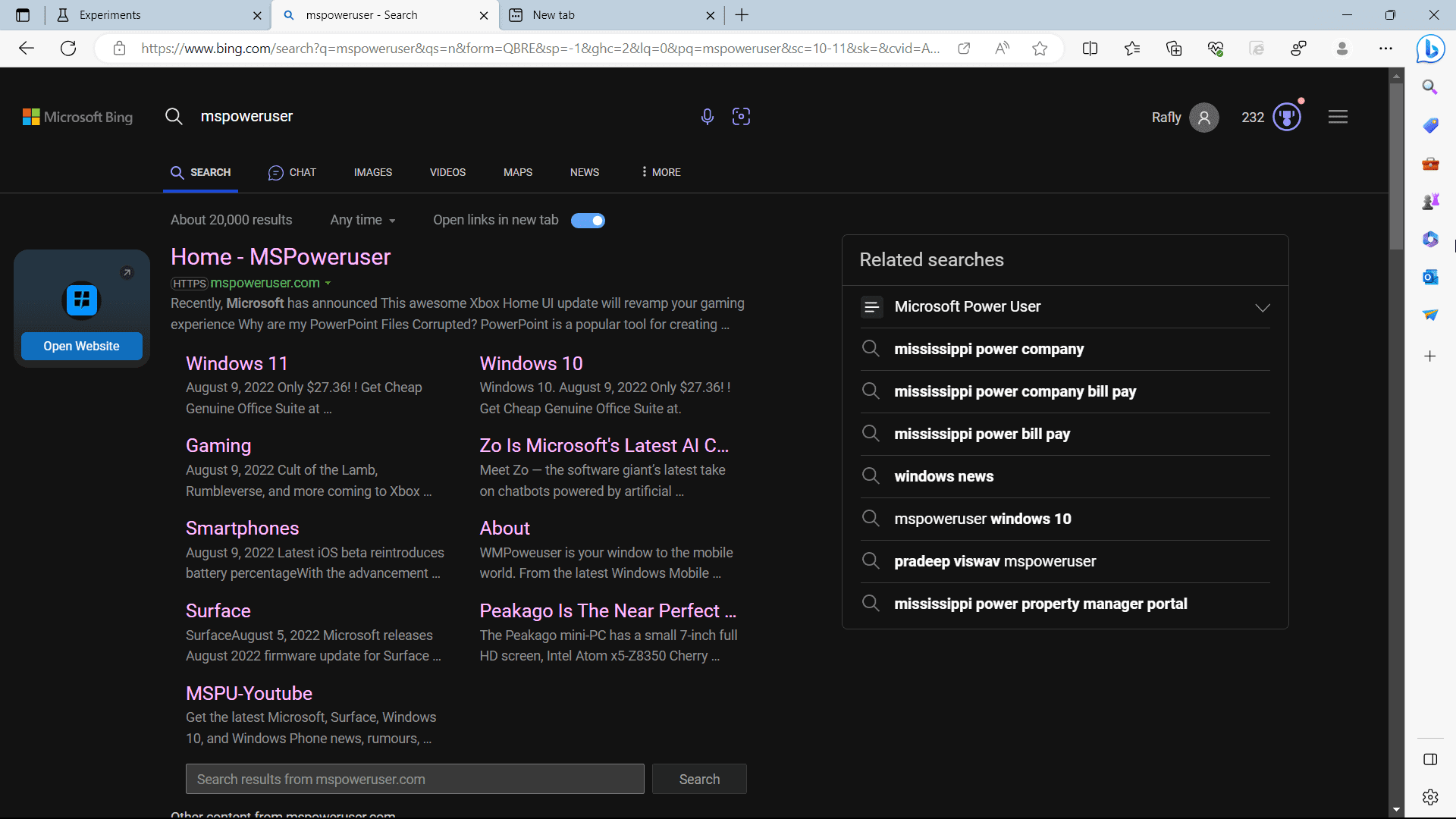
Desuden har vi også rapporteret, at et andet eksperiment på browserens kanariske kanal er i gang. Brugere opdagede den automatiske installation af Google Docs offline udvidelse på deres enheder – i øjeblikket på Canary ikke på Dev, Beta og Stable.
Har du prøvet at aktivere mørk læser i Edge ved hjælp af vores tips? Hvis ja, så lad os vide, om det virker i kommentarerne!









Brugerforum
1 meddelelser